Nén và giải nén file là một công việc không thể thiếu mỗi khi bạn làm việc trên máy tính hoặc laptop. Điều đó sẽ giúp tiết kiệm dung lượng, sắp xếp file gọn gàng hơn. Vậy nên, hôm nay điện máy XANH sẽ hướng dẫn bạn cách nén và giải nén file RAR, ZIP, PDF đơn giản, nhanh chóng nhất.
1Hướng dẫn chi tiết cách nén và giải nén bằng WinRar
Cách nén file
Để nén được file bằng WinRar thì bạn cần phải tải phần mềm này về máy tính, laptop của mình
- Tải phần mềm WinRar tại đây.
Sau khi đã tải về thì bạn thực hiện theo các bước dưới đây nhé:
Bước 1: Bạn nhấp chuột phải vào file (tập tin) muốn nén và chọn Add to Archive để nén file.
- Add to “tên tập tin. rar” để nén tập tin trực tiếp thành file RAR.
- Compress and email để nén tập tin thành file rar, zip và gửi email chứa file nén đó.
- Compress to “tên tập tin. rar” and email để nén tập tin thành thư mục và gửi email đi.
![Cách nén và giải nén file [RAR, ZIP, PDF] đơn giản, nhanh chóng nhất Cách nén và giải nén file [RAR, ZIP, PDF] đơn giản, nhanh chóng nhất](https://cdn.tgdd.vn/Files/2019/12/20/1227658/cach-nen-va-giai-nen-file-rar-zip-pdf-don-gian-nhanh-chong-nhat-6.jpg)
Bước 2: Ở tab General, ngay mục Archive format, bạn có thể chọn nén thành file đuôi Rar hoặc Zip.
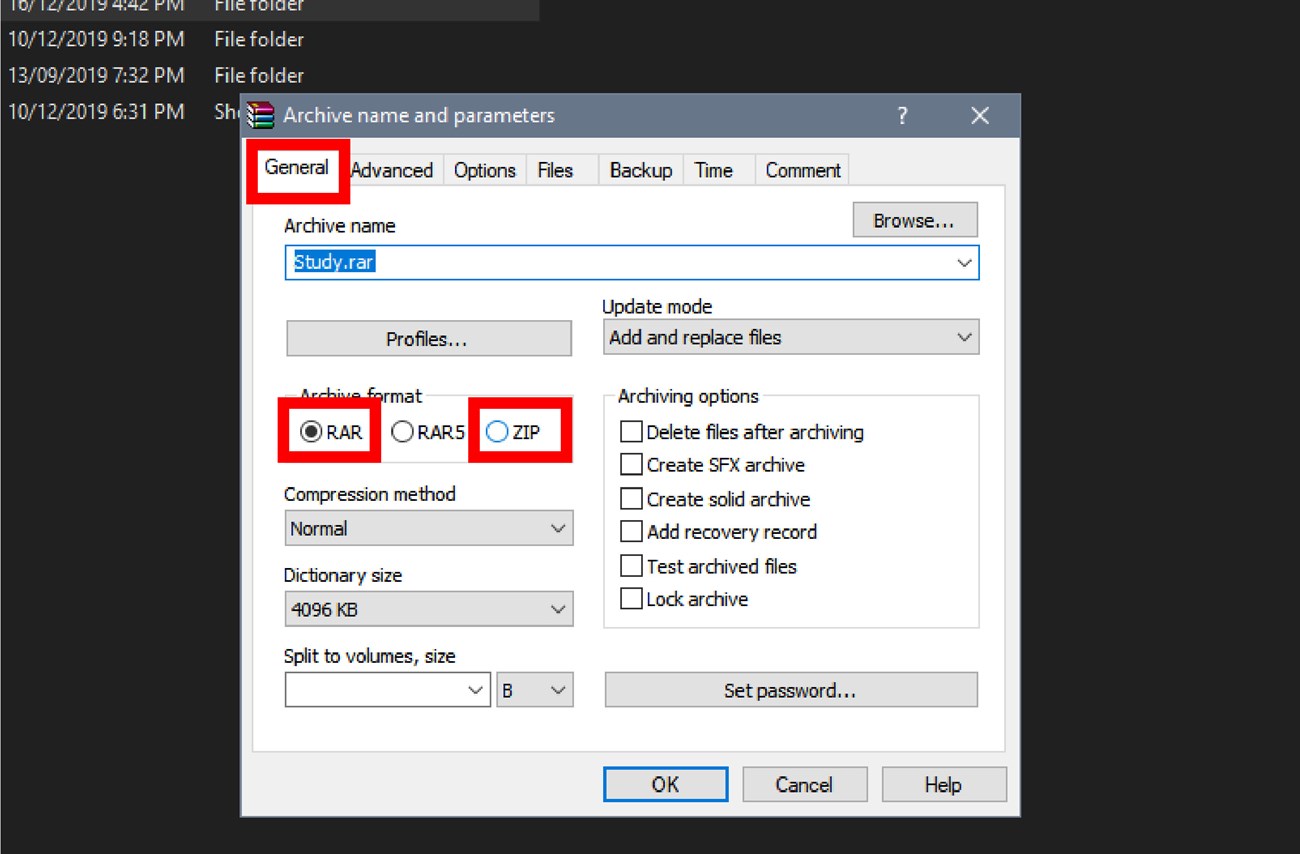
Bước 3: Nếu bạn muốn thiết lập mật khẩu khi giải nén file thì bạn chọn vào Set password.

Bước 4: Nhập và điền lại mật khẩu mà bạn muốn, sau đó nhấn OK.
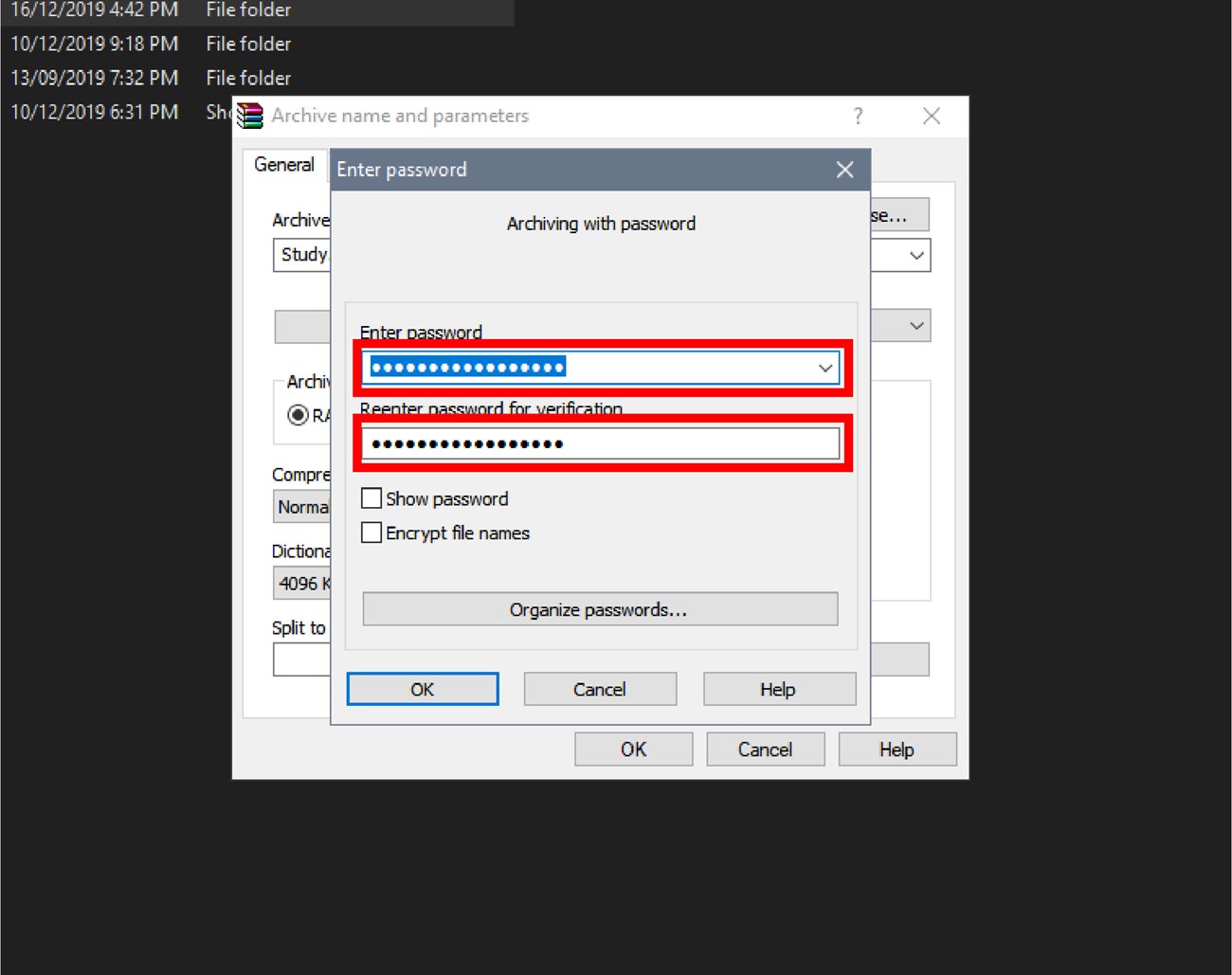
Bước 5: Sau khi Set password, bạn nhấp chọn Ok để hoàn tất.
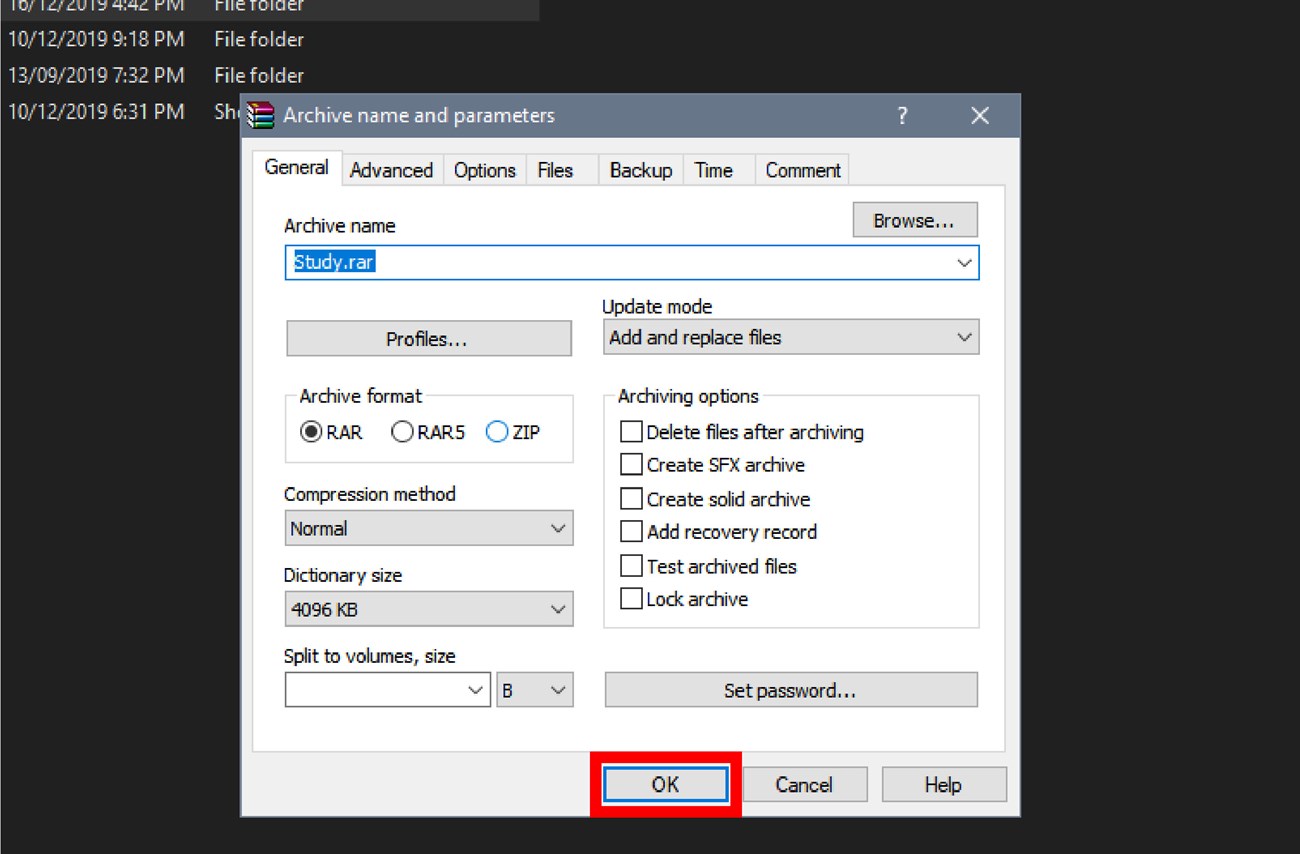
Cách giải nén file
Có 3 cách để giải nén nhưng đầu tiên thì bạn cần phải nhấp chuột phải vào thư mục đã nén.
- Chọn Extract files để giải nén tập tin theo đường dẫn giải nén là nơi bạn đặt tập tin ở đó.
- Chọn Extract here để giải nén tập tin ngay tại vị trí đó và sẽ không tạo thư mục để gói gọn các tập tin.
- Chọn Extract to + tên thư mục thì sẽ tạo thư mục tương ứng tên tập tin và giải nén toàn bộ trong thư mục đó.
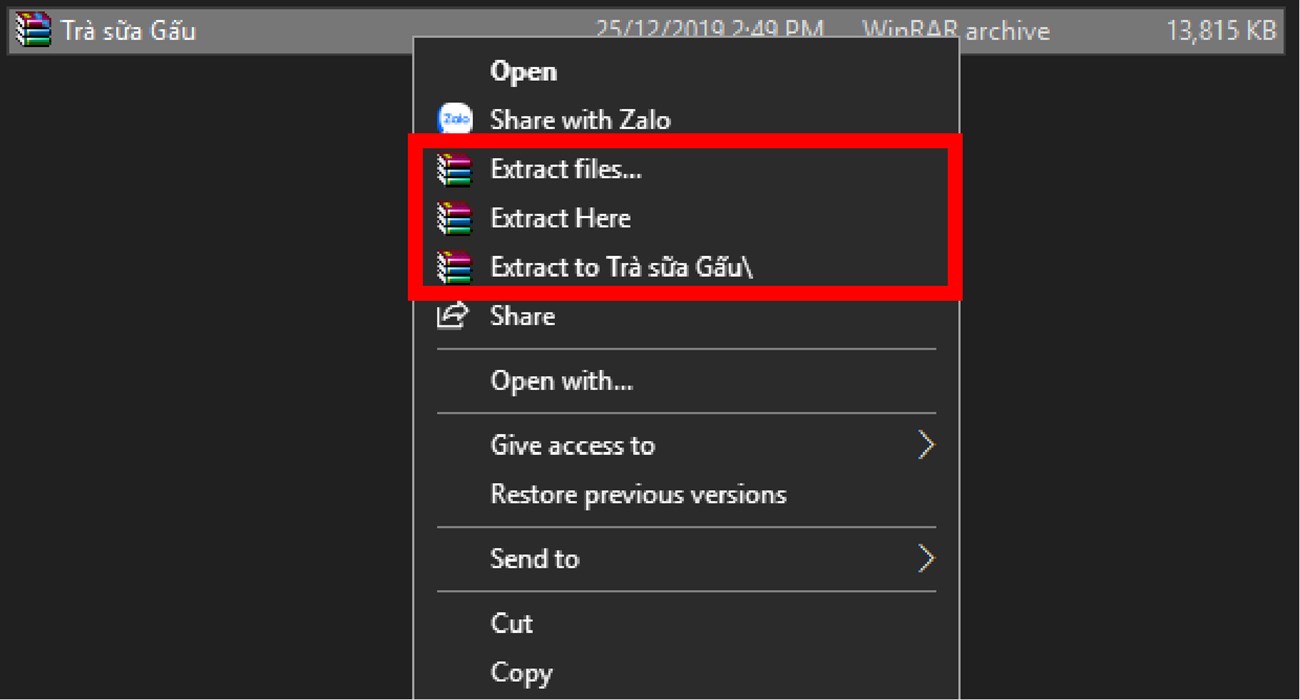
2Hướng dẫn nén và giải nén file PDF online
Cách nén file PDF online
Bước 1: Truy cập vào trang web SmallPDF để nén file PDF tại đây.
Bước 2: Nhấn chọn Drop PDF here để chọn file PDF bạn muốn nén.

Sau đó bạn hãy chọn file PDF từ máy tính của bạn nhé.
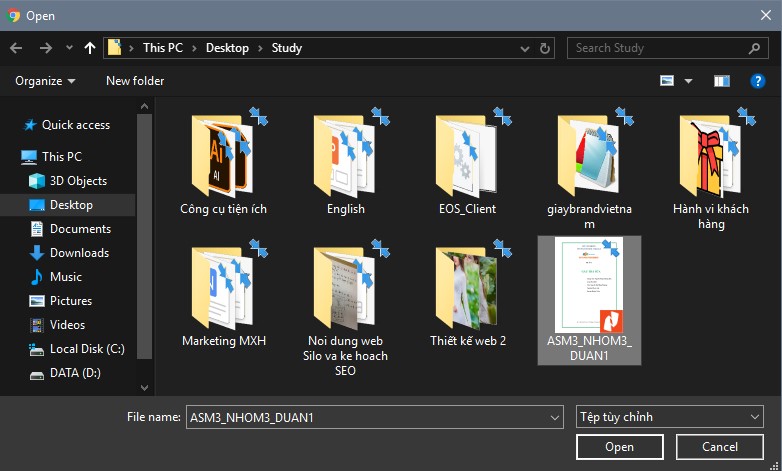
Bước 3: Chọn phiên bản Basic compression hoặc bản Pro only (nếu bạn là thành viên Pro, có tính phí), sau đó nhấn Choose options để nén file.
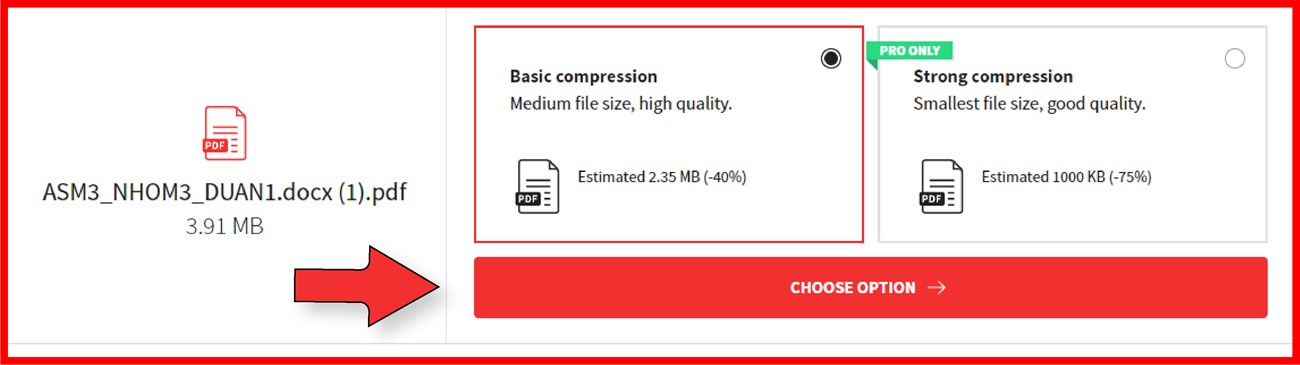
Bước 4: Sau khi nén thành công, bạn chỉ cần nhấn DOWLOAD để tải file PDF mới về là xong.
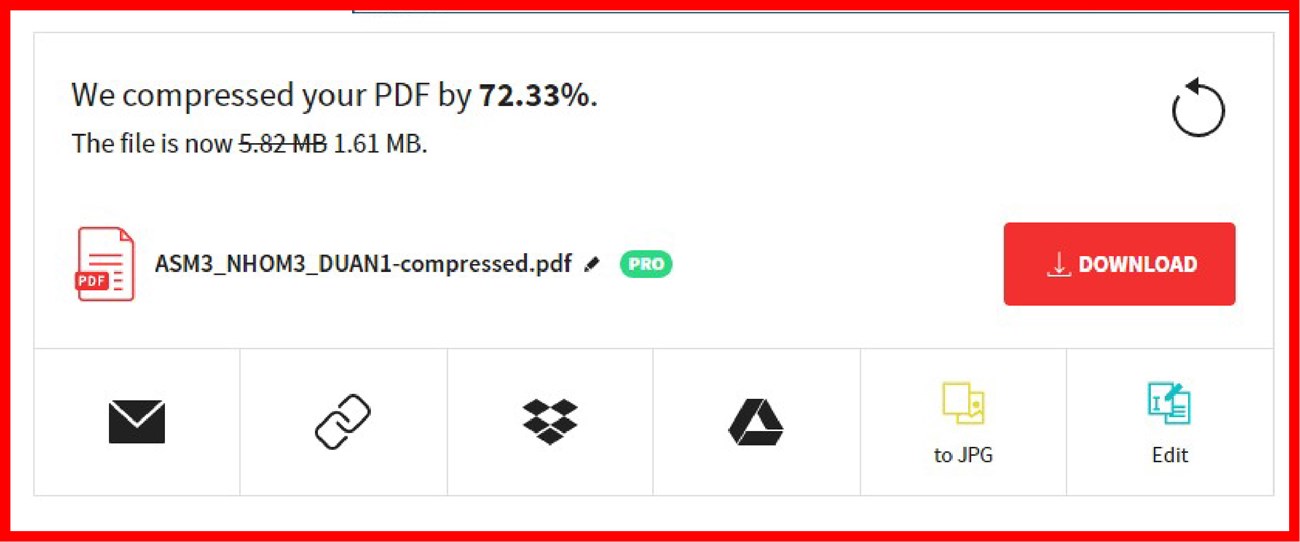
- Top 7 phần mềm nén File và giải nén File trên PC, laptop
- Lí do nên lưu ảnh bằng file RAW khi chụp hình
- Nên mua máy tính bảng hay laptop cho con em học online hiệu quả?
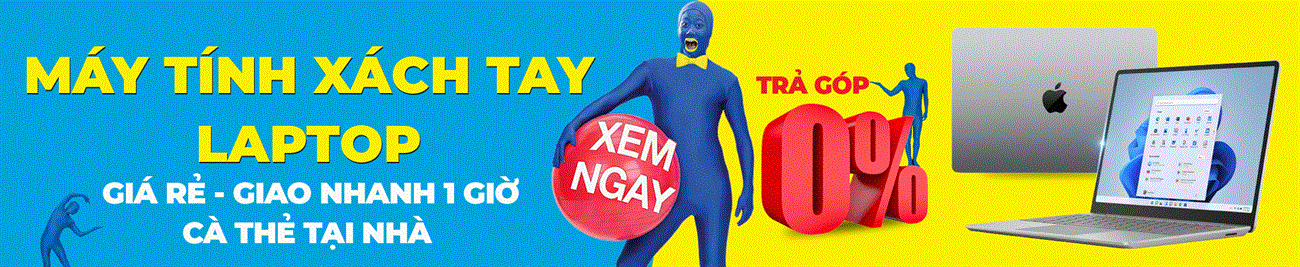

Trên đây là bài viết hướng dẫn bạn cách nén và giải nén file [RAR, ZIP, PDF] đơn giản, nhanh chóng nhất. Hy vọng với cách này sẽ giúp ích trong công việc của bạn nhé!
